Oppdatert april 2024: Slutt å få feilmeldinger og senk systemet med optimaliseringsverktøyet vårt. Få den nå på denne koblingen
- Last ned og installer reparasjonsverktøyet her.
- La den skanne datamaskinen din.
- Verktøyet vil da fiks datamaskinen din.
Google Keep er Googles versjon av en notat-søknad - men det er mer enn bare sjekklister eller raske tanker skrevet i et øyeblikk av inspirasjon.
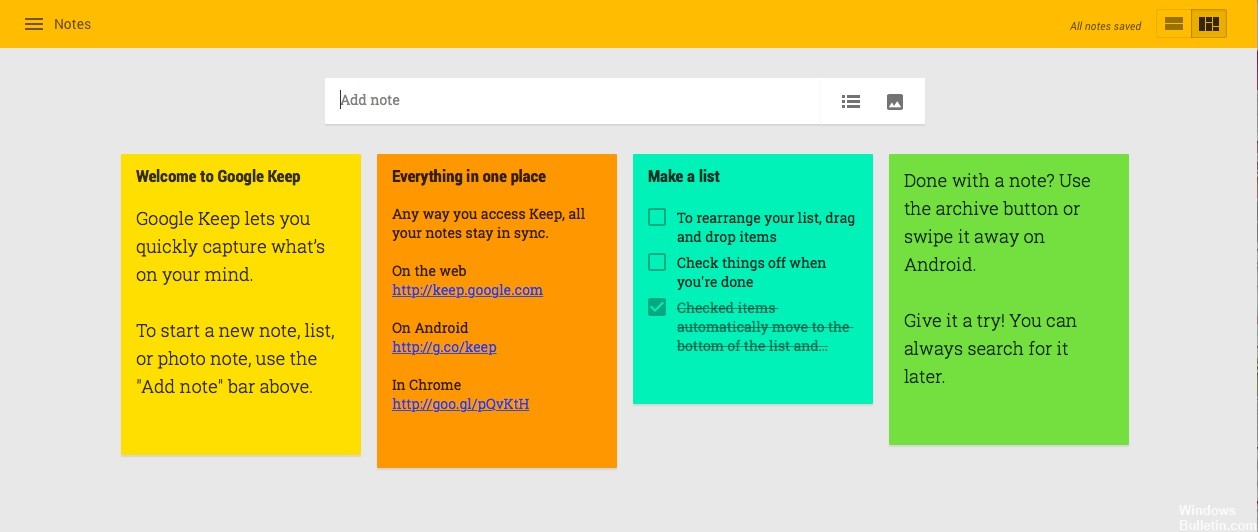
Fordi den ble opprettet av Google, synkroniseres den automatisk med Google Disk slik at du får tilgang til den fra hvilken som helst enhet du bruker Google-kontoen din på, enten det er en datamaskin, mobiltelefon eller nettbrett. På den måten trenger du ikke søke gjennom forskjellige kontoer eller enheter for å finne riktig poengsum.
En av de største fordelene med Keep er den sømløse integrasjonen med hele Googles økosystem. Hvis du for eksempel stoler sterkt på Gmail, Google Drive eller Google Docs, kan du enkelt dele elementene i Keep på tvers av plattformer, enten i Keep-applikasjonen eller gjennom et Google-program som støtter Keep.
Så, hvordan kan du hente data fra Google Keep?
Oppdatering fra april 2024:
Du kan nå forhindre PC -problemer ved å bruke dette verktøyet, for eksempel å beskytte deg mot tap av filer og skadelig programvare. I tillegg er det en fin måte å optimalisere datamaskinen for maksimal ytelse. Programmet fikser vanlige feil som kan oppstå på Windows -systemer uten problemer - du trenger ikke timer med feilsøking når du har den perfekte løsningen på fingertuppene:
- Trinn 1: Last ned PC Repair & Optimizer Tool (Windows 10, 8, 7, XP, Vista - Microsoft Gold-sertifisert).
- Trinn 2: Klikk på "start Scan"For å finne Windows-registerproblemer som kan forårsake PC-problemer.
- Trinn 3: Klikk på "Reparer alle"For å fikse alle problemer.
Synkroniser appen din for å gjenopprette notatene dine
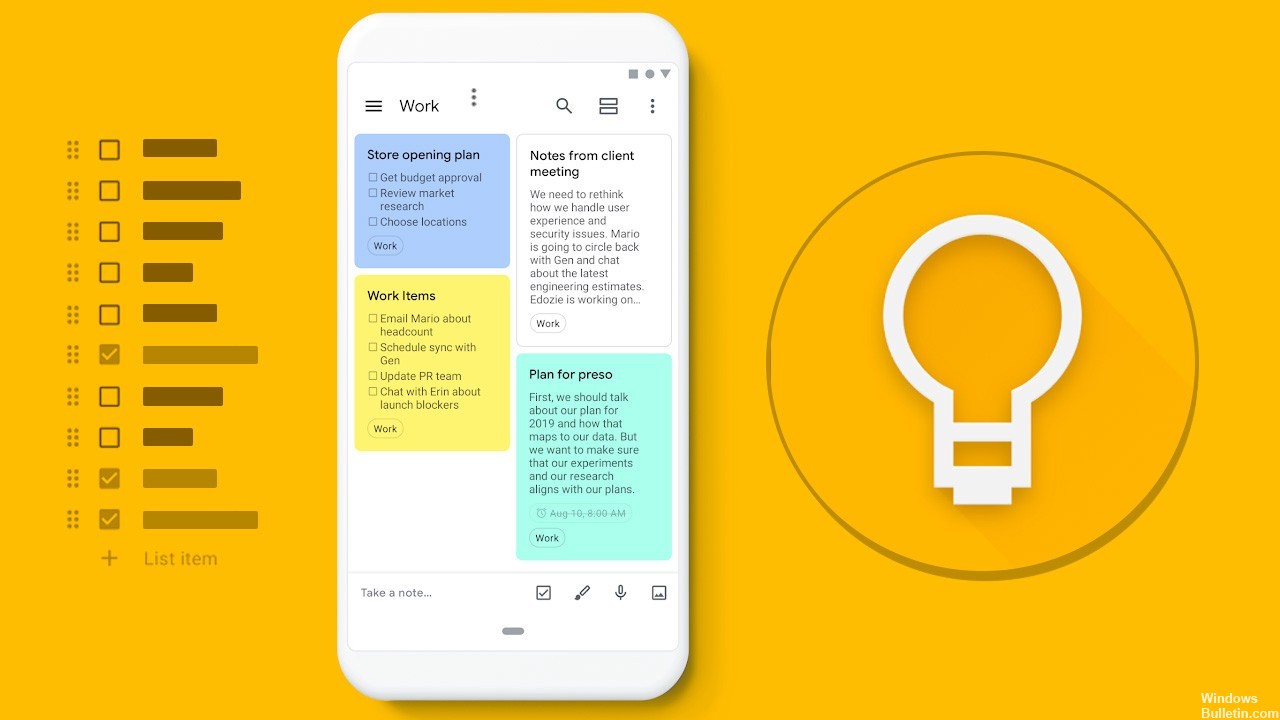
Alt du legger til vekteren din, synkroniseres med Googles servere. Så hvis noe skjer med enheten du bruker, kan du logge på en ekstra enhet og finne alle dataene dine der, eller du kan til og med bare bruke en nettleser og gå til keep.google.com fra hvilken som helst enhet.
Google synkroniserer dataene dine i sanntid og lagrer dem i skyen for deg. For å gjenopprette dataene dine, bare last ned applikasjonen tilbake til telefonen din og logg inn med den samme e-post-IDen som du lagret dataene i før. Du kan også få tilgang til dataene på keep.google.com ved å logge på med e-post-ID-en din.
Finn og gjenopprett slettede notater
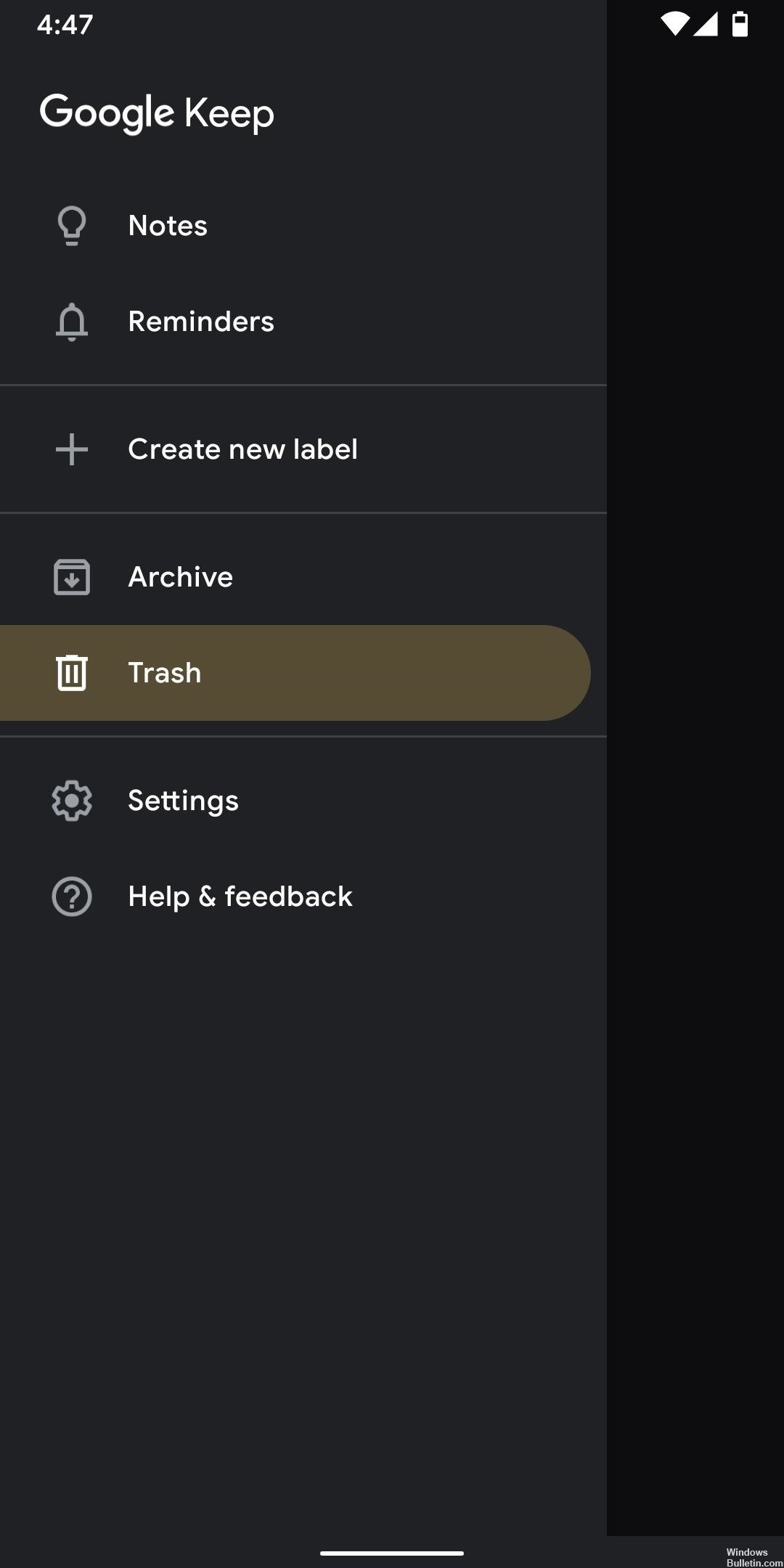
Først må du sørge for at Google Keep-applikasjonen din er oppdatert. Bruk en av lenkene nedenfor for å oppdatere, avhengig av om du bruker Android eller iPhone
Åpne nå Google Keep-applikasjonen. Trykk på "Hamburger" -knappen i øvre høyre hjørne. Skuffemenyen åpnes. Rull ned og trykk på "Trash" -knappen. Her finner du alle dine slettede notater fra de siste sju dagene. Etter syv dager blir notatene dine slettet permanent.
Trykk på papirkurven på skjermen for papirkurven du vil gjenopprette. Trykk på prikkene nederst i venstre hjørne. Når du gjør dette, vises et popup-vindu med to alternativer: “Gjenopprett” og “Slett for alltid”. Selvfølgelig må du trykke på “Gjenopprett” -knappen. Når du kommer tilbake til hovedskjermen, vil notatet ditt ikke bli slettet. Du trenger ikke å bekymre deg for å slette Google Keep-notatene dine lenger.
Send tilbakemelding til Google Keep-teamet
Det beste du kan gjøre er å sende kommentarer til dette emnet direkte til Google Keep-teamet. For å gjøre det, klikk på tannhjulikonet i webapplikasjonen (keep.google.com) eller i Android-applikasjonen, velg "Tilbakemelding" fra rullegardinmenyen og send inn dine ideer.
Selv om produktteamet ikke er i stand til å svare direkte på enkeltbrukere, gjennomgår de regelmessig denne tilbakemeldingen og bruker den til å forbedre produktet over tid.
https://www.reddit.com/r/androidapps/comments/5tj7g3/google_keep_backup_and_restore/
Ekspert Tips: Dette reparasjonsverktøyet skanner depotene og erstatter korrupte eller manglende filer hvis ingen av disse metodene har fungert. Det fungerer bra i de fleste tilfeller der problemet skyldes systemkorrupsjon. Dette verktøyet vil også optimere systemet ditt for å maksimere ytelsen. Den kan lastes ned av Klikk her

CCNA, Webutvikler, PC Feilsøking
Jeg er en datamaskinentusiast og en praktiserende IT-profesjonell. Jeg har mange års erfaring bak meg i dataprogrammering, feilsøking og reparasjon av maskinvare. Jeg er spesialisert på webutvikling og database design. Jeg har også en CCNA-sertifisering for nettverksdesign og feilsøking.

